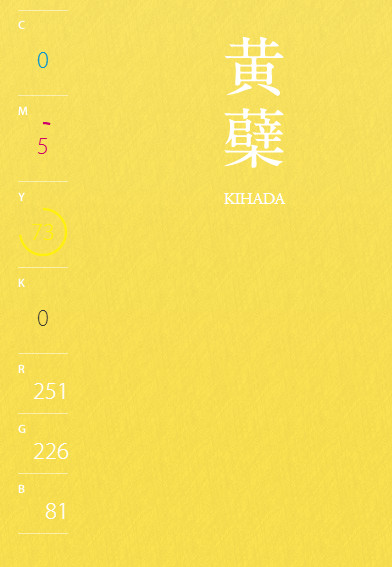萬盛學電腦網 >> 熱門軟件 >> 手機淘寶怎麼沖q幣 手機淘寶沖q幣方法圖文流程
手機淘寶怎麼沖q幣 手機淘寶沖q幣方法圖文流程
手機淘寶怎麼沖q幣?手機淘寶除了方便我們購物外,還可以幫我們快速進行充值各類業務,比如說Q幣。那麼手機淘寶怎麼沖q幣呢?下文小樂哥給大家帶來手機淘寶沖q幣方法圖文流程,一起來看看!
手機淘寶怎麼沖q幣?
1、首先,我們需要在手機上輸入賬號密碼,登錄淘寶客戶端,點擊進入到主頁,如圖所示

2、進入到淘寶首頁以後,我們會發現有很多功能的選擇項目,找到其中的“充值”,點擊它,如圖所示

3、進入到“充值中心”以後,我們可以看到有很多選項,話費、流量、網游等,我們要選擇“QQ充值”,如圖所示。

4、在出現的“確認QQ號碼”一欄中輸入你想要充值的QQ號碼,如圖所示。

5、在這個空白欄內輸入好QQ號碼以後,點擊後面的“確認”按鈕,如圖所示。

6、出現了充值類型和充值面額兩個選擇項,我們在充值類型中選擇Q幣,下面的面額中選擇金額,如圖所示。

7、手比如我們想要充10個Q幣,選好以後,價格就出現在下方,我們點擊“立即充值”進入到支付頁面進行支付,就完成了手機充Q幣的操作。

綠茶軟件園小編推薦閱讀:
手機淘寶怎麼改評價?手機淘寶修改評價教程
手機淘寶不能付款怎麼辦?手機淘寶無法付款解決方法
熱門軟件排行
軟件知識推薦
相關文章
copyright © 萬盛學電腦網 all rights reserved